4 Inilah Cara Memulihkan Obrolan WhatsApp yang Dihapus
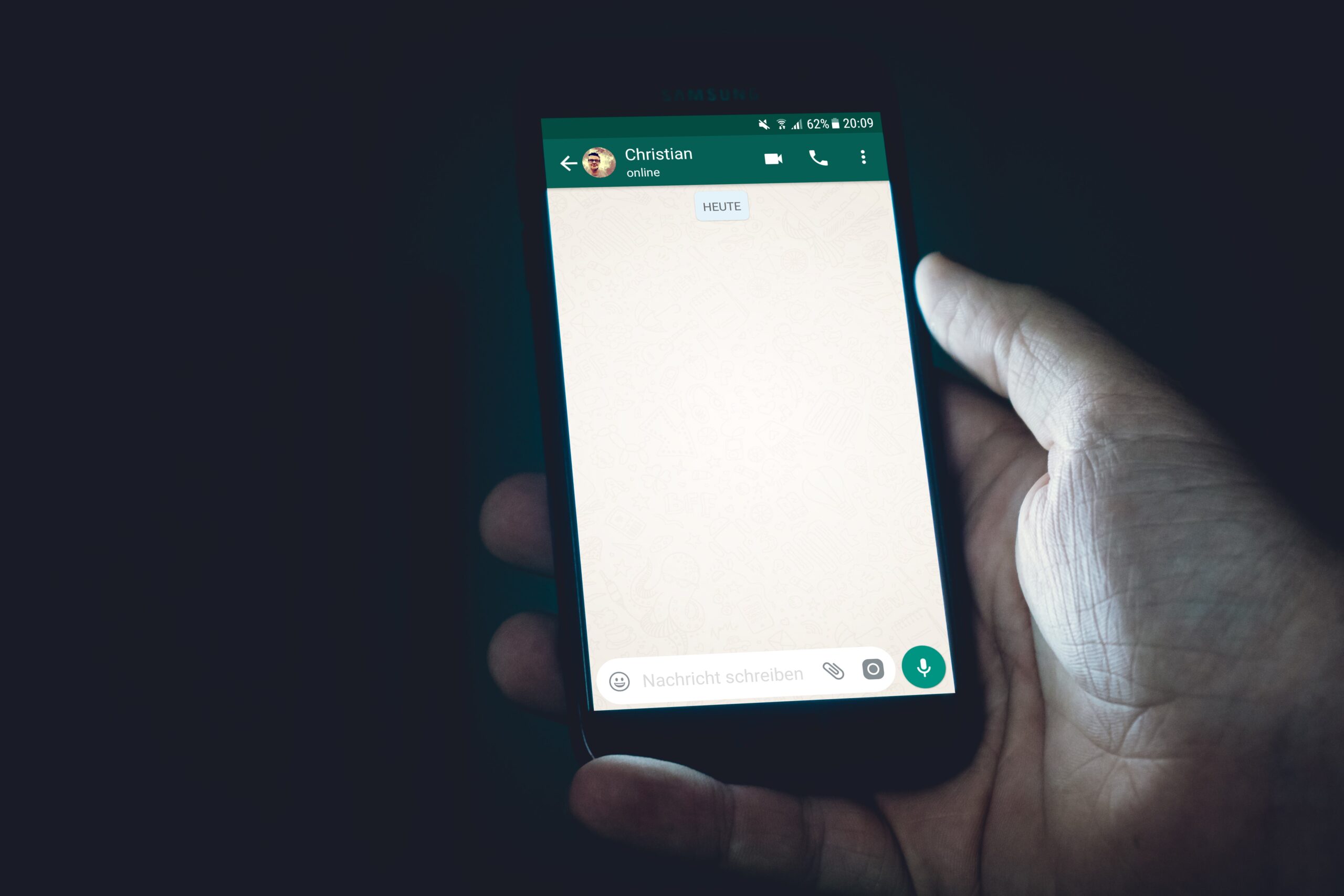
Cara Memulihkan Obrolan WhatsApp – WhatsApp merupakan salah satu instant messenger terpopuler bagi masyarakat Indonesia saat ini. Tidak hanya di Indonesia, whatsapp juga merupakan aplikasi chatting terbaik di dunia.
Aplikasi chat whatsapp ini memiliki banyak fitur. Mulai dari obrolan pribadi, grup, hingga video call. Selain itu, WhatsApp juga memungkinkan penggunanya untuk membuat cadangan riwayat obrolan mereka dan memulihkan / memulihkan riwayat obrolan.

Lalu bagaimana Cara Memulihkan Obrolan WhatsApp? Simak pembahasannya di bawah ini.
Bagaimana memulihkan obrolan WhatsApp
Bagi Kamu yang mengalami masalah kehilangan history chat di WA atau ingin mengembalikan chat WA di hp lain bisa menggunakan fitur ini. Fitur ini memungkinkan Kamu untuk mengembalikan riwayat obrolan untuk jangka waktu tertentu.
Sebelumnya, Kamu harus memastikan pengaturan cadangan obrolan Kamu diaktifkan. Hal ini tentunya menjadi syarat bagi Kamu jika ingin mengembalikan/mengembalikan chat tersebut.
Cadangkan Riwayat Obrolan WA
Menurut detikINET dari laman resmi WhatsApp, ini cara backup history pesan di WA.
- Buka aplikasi WhatsApp > Opsi Lainnya > Setelan > Obrolan > Cadangan Obrolan.
- Pilih akun Google untuk mencadangkan obrolan Kamu. Selain itu, Kamu juga dapat membuat cadangan secara lokal di perangkat.
- Pilih CADANGAN.
- Selesai, riwayat pesan disimpan.
Setelah memastikan Kamu memiliki cadangan obrolan, Kamu dapat memulihkan obrolan di WhatsApp. Ada beberapa cara mengembalikan chat WhatsApp, simak langkah-langkahnya di bawah ini.
-
Pulihkan dari Cadangan Google Drive
WhatsApp menyediakan fitur backup otomatis di akun Google Drive Kamu. Kamu dapat mengaktifkan fitur ini dan memulihkan riwayat obrolan dari Google Drive. Cara memulihkan obrolan WhatsApp melalui Google Drive, termasuk:
- Pastikan perangkat Kamu terhubung ke akun Google tempat cadangan disimpan.
- Instal dan buka WhatsApp
- Kemudian verifikasi nomor telepon Kamu.
- Setelah proses restore selesai, pilih LANJUTKAN.
- Cadangan obrolan akan muncul.
- WhatsApp akan melanjutkan pemulihan file media lainnya.
- Selesai.
Selain cara Google Drive, ada cara lain bagi pengguna iPhone. Kamu dapat menggunakan iCloud untuk memulihkan obrolan di WA.
-
Pulihkan dari cadangan iCloud
Bagi Kamu yang menggunakan iPhone, Kamu dapat menggunakan iCloud untuk memulihkan atau mengembalikan riwayat obrolan yang sebelumnya Kamu backup, berikut langkah-langkahnya:
- Pastikan Kamu memiliki cadangan iCloud di aplikasi WA, Pengaturan > Obrolan > Cadangan Obrolan.
- Hapus aplikasi WhatsApp.
- Instal ulang WA dan login kembali.
- Nanti ada perintah restore atau restore chat
- Klik berikutnya.
- WhatsApp akan segera mengembalikan file backup iCloud yang Kamu buat.
- Selesai.
-
Memulihkan dari cadangan lokal
Jika Kamu ingin menggunakan metode ini, Kamu perlu mentransfer file ke ponsel Kamu menggunakan komputer, file explorer, atau kartu SD. Berikut langkah-langkah untuk mengembalikannya:
- Buka aplikasi File Manager di ponsel Kamu.
- Buka penyimpanan internal atau kartu SD, “WhatsApp”> “Database”.
- Salin file cadangan terbaru ke folder database.
- Instal dan buka WA, konfirmasi nomor telepon Kamu
- Klik “Pulihkan” dan pastikan untuk memulihkan obrolan dan media dari cadangan lokal.
- Selesai.
Memulihkan dari cadangan lokal lama (bukan yang terbaru)
Cara mengembalikan file chat WA versi lama adalah sebagai berikut:
- Buka aplikasi File Manager di ponsel Kamu.
- Buka penyimpanan internal atau kartu SD, “WhatsApp”> “Database”.
- Ganti nama file cadangan yang ingin Kamu pulihkan dari file bernama “msgstore-YYYY-MM-DD.1.db.crypt12” menjadi “msgstore.db.crypt12”.
- File cadangan yang lama mungkin masih menggunakan versi protokol yang lebih lama, seperti crypt9 atau crypt10. Ingat, jangan ubah ekstensi crypt.
- Uninstall dan install ulang aplikasi WA di ponsel Kamu.
- Buka WA dan login seperti biasa
- Pilih “Pulihkan” saat diminta.
- Selesai
Berikut cara mengembalikan chat WhatsApp, dari menggunakan Google Drive, iCloud, hingga backup lokal. Kamu dapat mencoba metode ini satu per satu untuk memulihkan riwayat obrolan Kamu.
Perlu di konfirmasi terlebih dahulu bahwa sebaiknya Kamu membackup atau membackup history chat Kamu terlebih dahulu. Semoga bermanfaat.
Sumber : Detik


